Linux系统命令符01
##重启下虚拟机
[root@bogon ~]# ip a
1: lo: <LOOPBACK,UP,LOWER_UP> mtu 65536 qdisc noqueue state UNKNOWN group default qlen 1000
link/loopback 00:00:00:00:00:00 brd 00:00:00:00:00:00
inet 127.0.0.1/8 scope host lo
valid_lft forever preferred_lft forever
inet6 ::1/128 scope host
valid_lft forever preferred_lft forever
2: eth0: <BROADCAST,MULTICAST,UP,LOWER_UP> mtu 1500 qdisc pfifo_fast state UP group default qlen 1000
link/ether 00:0c:29:c9:78:c4 brd ff:ff:ff:ff:ff:ff
inet 10.0.0.128/24 brd 10.0.0.255 scope global noprefixroute dynamic eth0
valid_lft 1597sec preferred_lft 1597sec
inet6 fe80::1cbf:8d03:8225:3b3f/64 scope link noprefixroute
valid_lft forever preferred_lft forever
[root@bogon ~]# service network restart
Restarting network (via systemctl): [ OK ]
[root@bogon ~]#
[root@bogon ~]# ip a
1: lo: <LOOPBACK,UP,LOWER_UP> mtu 65536 qdisc noqueue state UNKNOWN group default qlen 1000
link/loopback 00:00:00:00:00:00 brd 00:00:00:00:00:00
inet 127.0.0.1/8 scope host lo
valid_lft forever preferred_lft forever
inet6 ::1/128 scope host
valid_lft forever preferred_lft forever
2: eth0: <BROADCAST,MULTICAST,UP,LOWER_UP> mtu 1500 qdisc pfifo_fast state UP group default qlen 1000
link/ether 00:0c:29:c9:78:c4 brd ff:ff:ff:ff:ff:ff
inet 10.0.0.128/24 brd 10.0.0.255 scope global noprefixroute dynamic eth0
valid_lft 1781sec preferred_lft 1781sec
inet6 fe80::1cbf:8d03:8225:3b3f/64 scope link noprefixroute
valid_lft forever preferred_lft forever
[root@bogon ~]#
ls --help
认识linux
文件和目录
1、Windows和Linux文件系统的区别
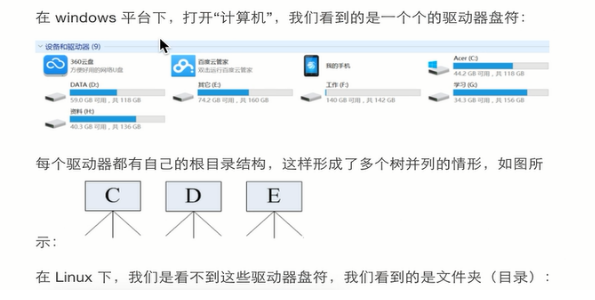
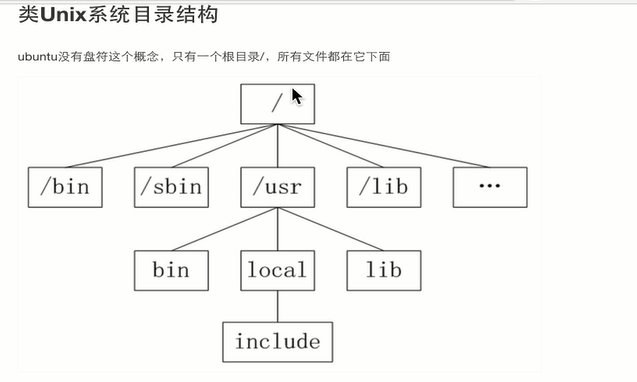
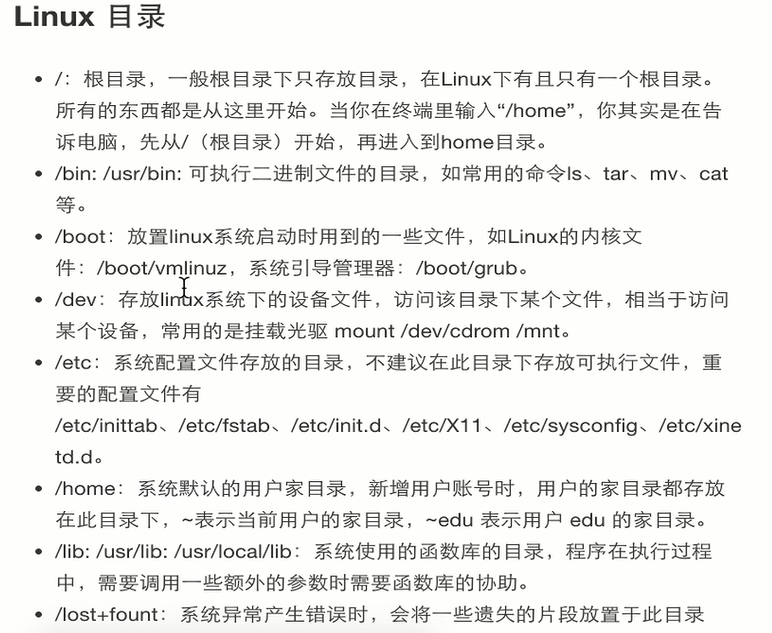
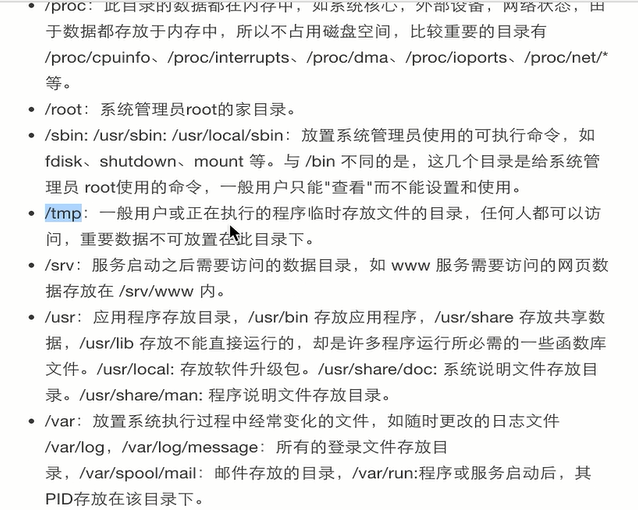
用户目录
位于/home/user,称之为用户工作目录或家目录,表示方式:
/home/user
~
相对路径和绝对路径
绝对路径:从/目录开始描述的路径为绝对路径,如:cd/home ls/usr
相对路径:从当前位置开始描述的路径为相对路径
2、Linux命令概述
ls 显示当前路径下的所有文件及文件夹;
pwd 表示查看当前所在的路径;
cd 跳转路径;cd ..是跳转到上一层文件夹;(..是相对路径)
如何知道是文件还是文件夹
ls -l
[root@localhost ~]# ls
123_2.py 345link_2.py 345link.py anaconda-ks.cfg kris_1.tar test
[root@localhost ~]# ls -l
total 16
-rw-r--r--. 1 root root 0 Jul 22 19:17 123_2.py
-rw-r--r--. 2 root root 0 Jul 22 19:18 345link_2.py
-rw-r--r--. 2 root root 0 Jul 22 19:18 345link.py
-rw-------. 1 root root 1304 Jul 21 15:52 anaconda-ks.cfg
-rw-r--r--. 1 root root 10240 Jul 22 21:24 kris_1.tar
drwxr-xr-x. 3 root root 47 Jul 22 21:03 test 如果是以d开头就表示是个文件夹,以-开头的是个文件;也可以根据颜色区分; [root@localhost ~]# cd ..
[root@localhost /]# ls
bin boot dev etc home lib lib64 media mnt opt proc root run sbin srv sys tmp usr var
[root@localhost /]# ls -l
total 16
lrwxrwxrwx. 1 root root 7 Jul 21 15:38 bin -> usr/bin
dr-xr-xr-x. 5 root root 4096 Jul 21 15:52 boot
drwxr-xr-x. 20 root root 3240 Jul 28 19:59 dev
drwxr-xr-x. 85 root root 8192 Jul 28 21:49 etc
drwxr-xr-x. 2 root root 6 Jul 22 18:23 home
lrwxrwxrwx. 1 root root 7 Jul 21 15:38 lib -> usr/lib
lrwxrwxrwx. 1 root root 9 Jul 21 15:38 lib64 -> usr/lib64
drwxr-xr-x. 2 root root 6 Apr 11 12:59 media
drwxr-xr-x. 2 root root 6 Apr 11 12:59 mnt
drwxr-xr-x. 2 root root 6 Apr 11 12:59 opt
dr-xr-xr-x. 112 root root 0 Jul 28 19:59 proc
dr-xr-x---. 3 root root 238 Jul 22 21:39 root
drwxr-xr-x. 26 root root 740 Jul 28 22:00 run
lrwxrwxrwx. 1 root root 8 Jul 21 15:38 sbin -> usr/sbin
drwxr-xr-x. 2 root root 6 Apr 11 12:59 srv
dr-xr-xr-x. 13 root root 0 Jul 28 19:59 sys
drwxrwxrwt. 8 root root 151 Jul 28 21:47 tmp
drwxr-xr-x. 13 root root 155 Jul 21 15:38 usr
drwxr-xr-x. 19 root root 267 Jul 21 16:03 var
[root@localhost /]# pwd
/

.. 是相对路径
绝对路径要写cd /bin/要加/ /,想跳到哪里都可以。

自动补全

在敲出命令的前几个字母的同时,按下tab键,系统会帮我们补全命令
查看帮助文档
<1>--help
一般是linux命令自带的帮助信息,如ls --help
<2>man(有问题找男人,manual)
man是linux提供的一个手册,包含了绝大部分的命令、函数使用说明;该手册分成很多章节(section),使用man时可以指定不同的章节来浏览。
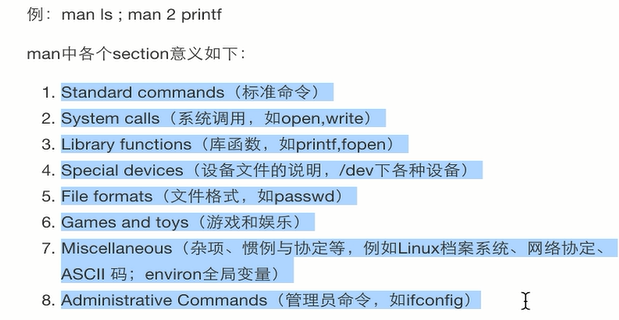
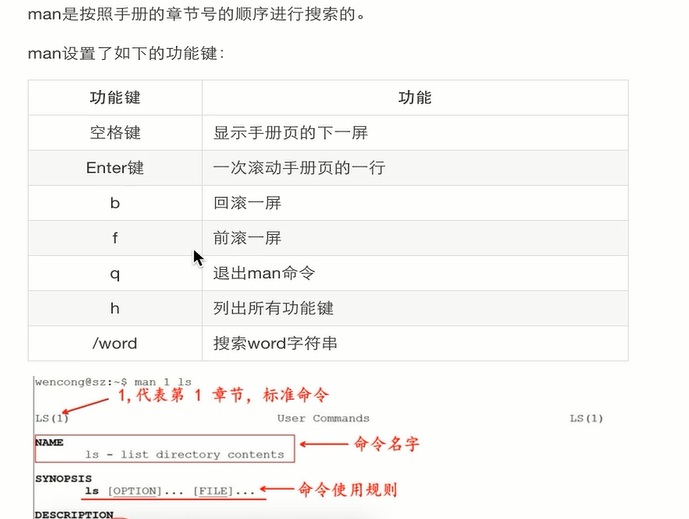
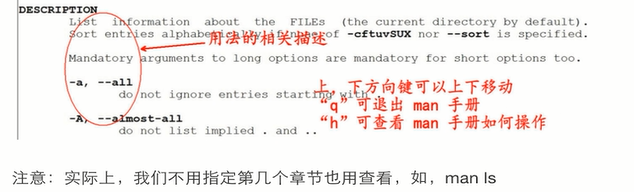
历史命令:
当系统执行过一些命令后,可按上下键翻看以前的命令,history将执行过的命令列举出来
3、Linux命令-文件、磁盘管理
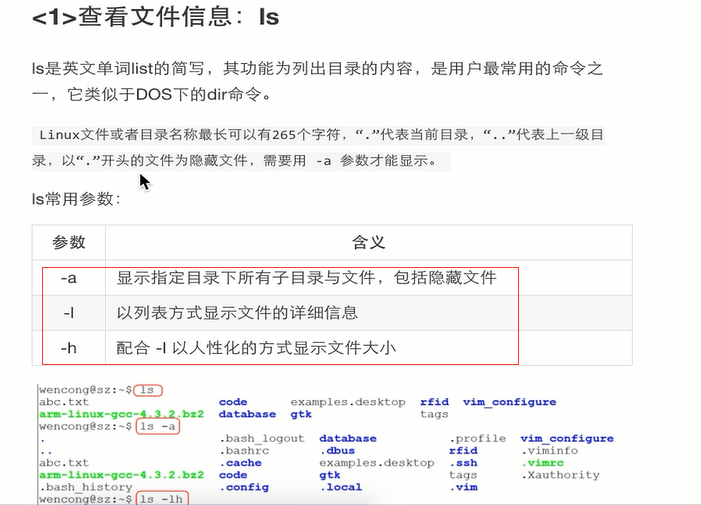
[root@localhost ~]# pwd
/root
[root@localhost ~]# ls
123_2.py 345link_2.py 345link.py anaconda-ks.cfg kris_1.tar test
[root@localhost ~]# ls ../ 也可以查看相对路径下的文件或文件夹
bin boot dev etc home lib lib64 media mnt opt proc root run sbin srv sys tmp usr var
[root@localhost ~]#
创建文件是touch 123.py
ls -a 表示隐藏文件也显示;ls -l 是列表;ls -h 是大小;ls -alh 顺序无所胃
通配符
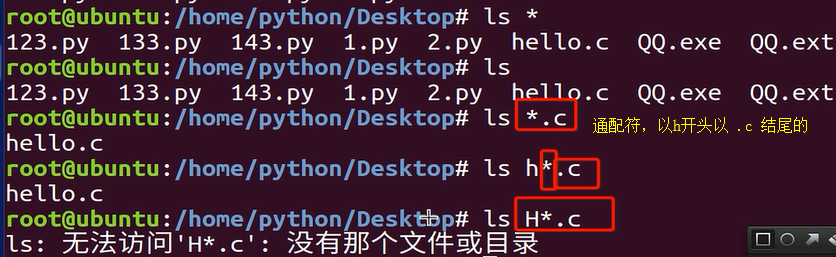


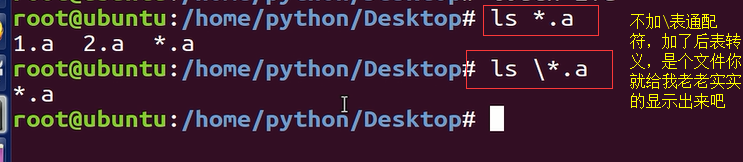
<2>重定向(重新规定它显示的方向)
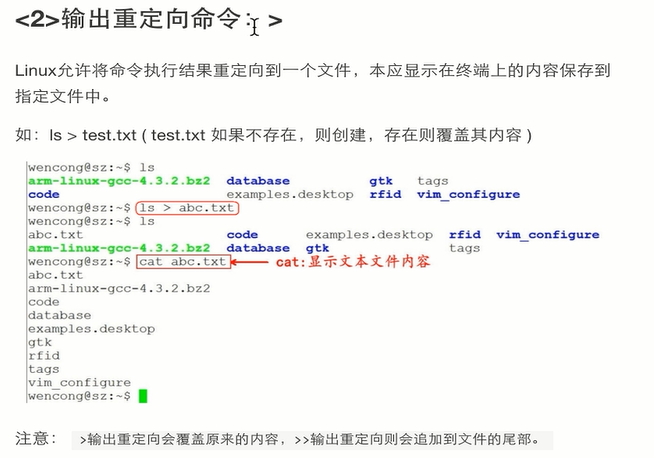

<3>分屏显示more
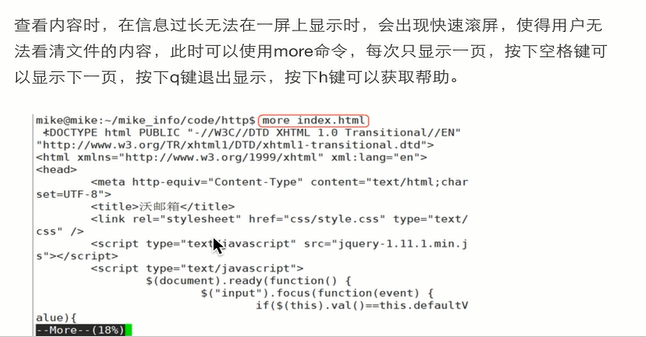
<4>管道: |
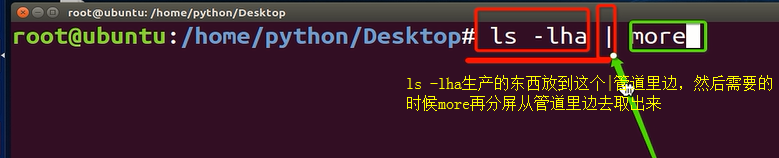 按空格键就慢慢都显示出来了
按空格键就慢慢都显示出来了
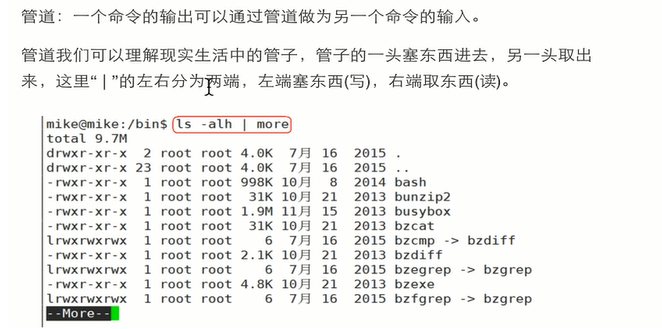

<6>切换工作目录:cd
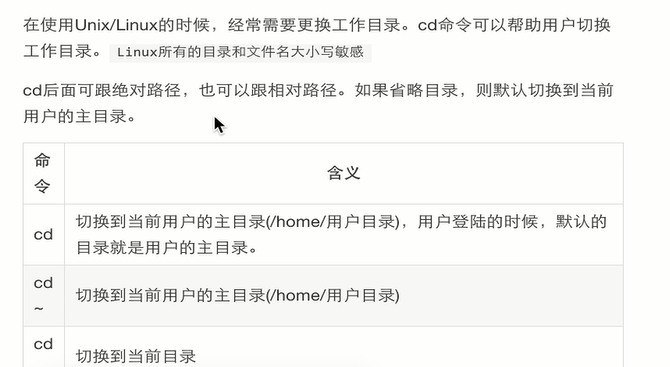
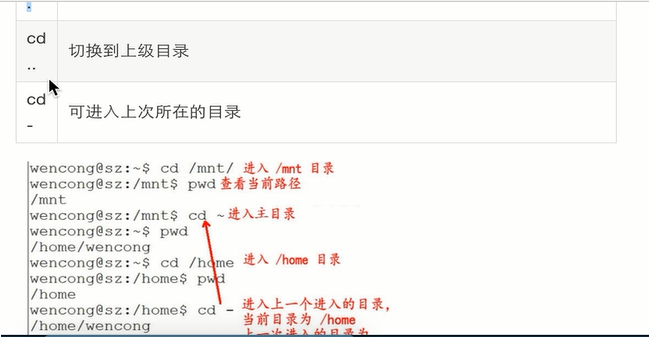
cd ~ 表示返回到家目录
<7>创建目录:mkdir

[root@localhost ~]# mkdir kris
[root@localhost ~]# ls
anaconda-ks.cfg kris
[root@localhost ~]# ls -l
total
-rw-------. root root Jul : anaconda-ks.cfg
drwxr-xr-x. root root Jul : kris
[root@localhost ~]#
[root@localhost ~]# cd kris/
[root@localhost kris]# pwd
/root/kris
rmdir只能删除空文件夹
<8>删除目录:rmdir
可使用rmdir命令删除一个目录,必须离开目录,并且目录必须为空,不然提示删除失败。
<9>删除文件:rm
可通过rm删除文件或目录,使用rm命令要小心,因为文件删除后不能恢复。为了防止文件误删,可以在rm后使用-i参数以逐个确认要删除的文件。
常用参数及含义如下表所示:

rm test -r 加上 -r 是删除非空的文件夹;rm只能删除文件,rmdir只能删除空目录(空文件夹);rm删除的东西在linux里边很难恢复。
rm test -f 是强制删除;rm test -rf 强制删除。
<10>创建链接文件:In(快捷方式)
Linux链接文件类似于windows下的快捷方式;链接文件分为软链接和硬链接。

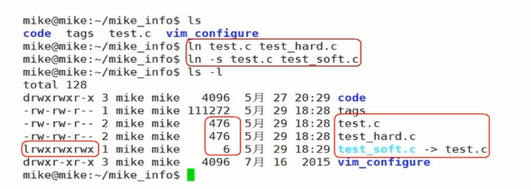
软链接:源文件删了,快捷方式就打不开了;
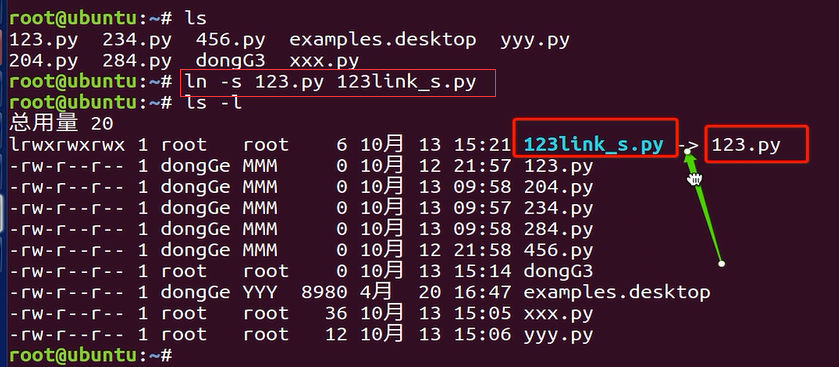
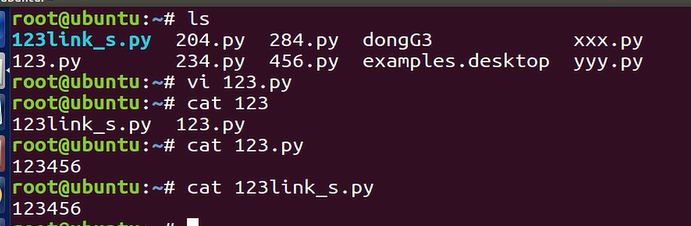
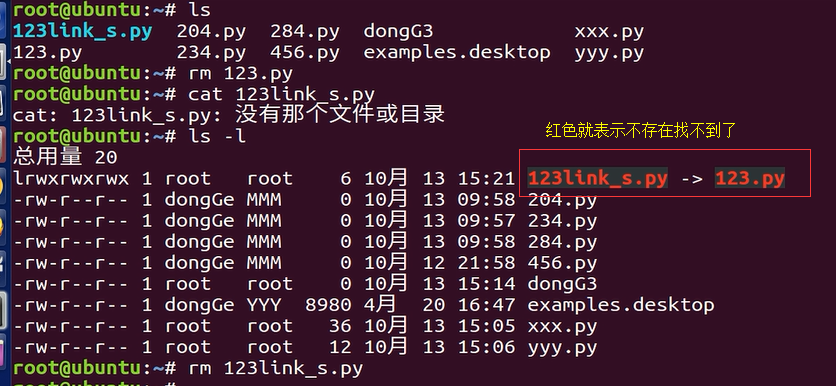
硬链接:源文件删了,快捷方式还可以打开。
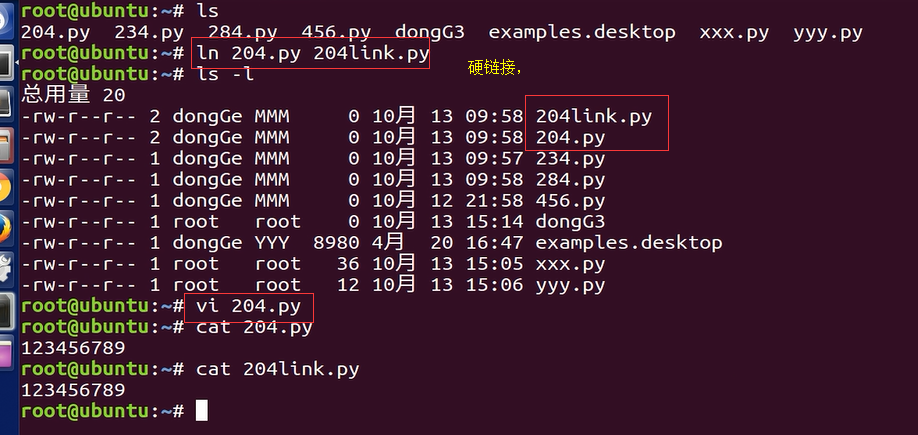

linux系统,删除文件的时候,它会看看你这个内容有多少个文件名,比如说2个;它删一个只是删除了一个文件名,文件个数减去1;最后发现减到0了就真的删出了。
怎么看它文件数有几个呢?见下
[root@localhost ~]# ls -l
total
-rw-r--r--. root root Jul : .py
-rw-r--r--. root root Jul : 345link.py
-rw-r--r--. root root Jul : .py
-rw-------. root root Jul : anaconda-ks.cfg
[root@localhost ~]# ln .py 345link_2.py 再添加个硬链接,个数变为3个。
[root@localhost ~]# ls -l
total
-rw-r--r--. root root Jul : .py
-rw-r--r--. 3 root root Jul : 345link_2.py
-rw-r--r--. 3 root root Jul : 345link.py
-rw-r--r--. 3 root root Jul : .py
-rw-------. root root Jul : anaconda-ks.cfg
[root@localhost ~]#
<11>cat 查看或者合并文件内容
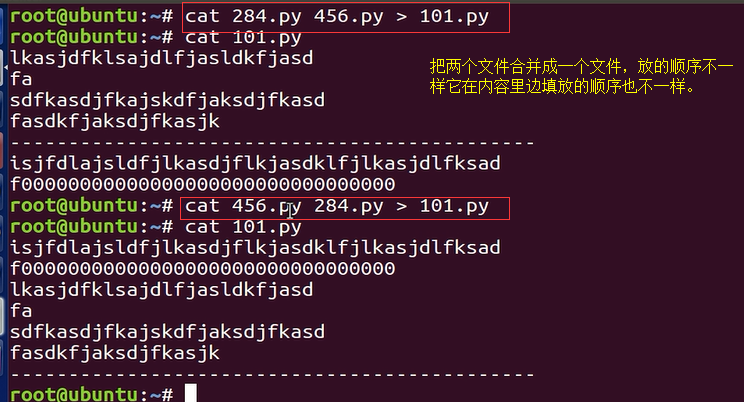
<12> grep是在一个文件中去搜索东西
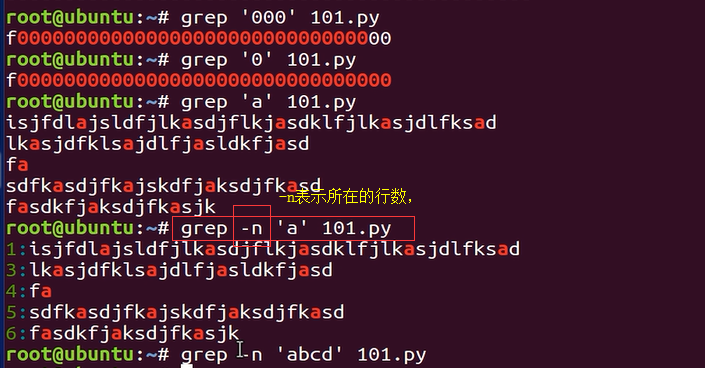


<13>查找文件:find
find命令功能非常强大,通常用来在特定的目录下搜索符合条件的文件,也可以用来搜索特定用户属主的文件。
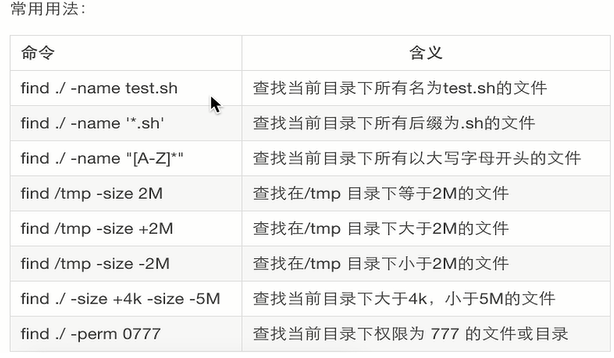
find是从路径里边找文件
[root@localhost ~]# ls -l
total
-rw-r--r--. root root Jul : .py
-rw-r--r--. root root Jul : 345link_2.py
-rw-r--r--. root root Jul : 345link.py
-rw-r--r--. root root Jul : .py
-rw-------. root root Jul : anaconda-ks.cfg
[root@localhost ~]# pwd
/root
[root@localhost ~]# find /home/ -name .py
[root@localhost ~]# find /root/ -name .py 在root目录下查找文件
/root/.py
[root@localhost ~]# find / -name .py 不知道它在哪个目录下的查找方式
/root/.py
^C 按ctrl+c结束查找
[root@localhost ~]# find /root/ -name *
/root/.py
[root@localhost ~]#
<14> cp拷贝文件
cp命令的功能是将给出的文件或目录复制到另外一个文件或目录中,相当于DOS下的copy命令。常用选项说明:

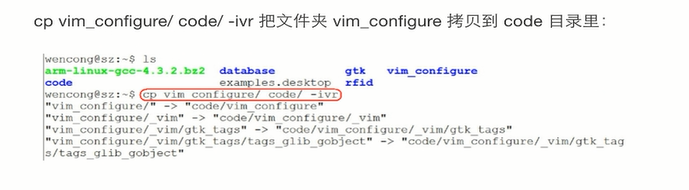
[root@localhost ~]# ls
.py 345link_2.py 345link.py .py anaconda-ks.cfg
[root@localhost ~]# mkdir test
[root@localhost ~]# ls
.py 345link_2.py 345link.py .py anaconda-ks.cfg test
[root@localhost ~]# cp .py test/
[root@localhost ~]# ls test/
.py
[root@localhost ~]# tree
-bash: tree: command not found
[root@localhost ~]#
[root@localhost ~]#
[root@localhost ~]# mkdir test2
[root@localhost ~]# ls
.py 345link_2.py 345link.py .py anaconda-ks.cfg test test2
[root@localhost ~]# ls test
.py
[root@localhost ~]# cp test test2/
cp: omitting directory ‘test’
[root@localhost ~]# cp test test2/ -r 拷贝文件夹需要加-r;拷贝文件不需要加
[root@localhost ~]# tree 在ubuntu中是一个树状的结构
-bash: tree: command not found
[root@localhost ~]# ls test2
test
[root@localhost ~]#
<15>mv移动(相当于剪切的功能了,可以移动也可以重命名)
[root@localhost ~]# ls
.py 345link_2.py 345link.py .py anaconda-ks.cfg test test2
[root@localhost ~]# mv .py test 把345.py文件移动到test文件中;
[root@localhost ~]# ls
.py 345link_2.py 345link.py anaconda-ks.cfg test test2
[root@localhost ~]# ls test
.py .py
[root@localhost ~]# mv test2/ test/ 把test2文件移动到test文件中 ;
[root@localhost ~]# ls test
.py .py test2
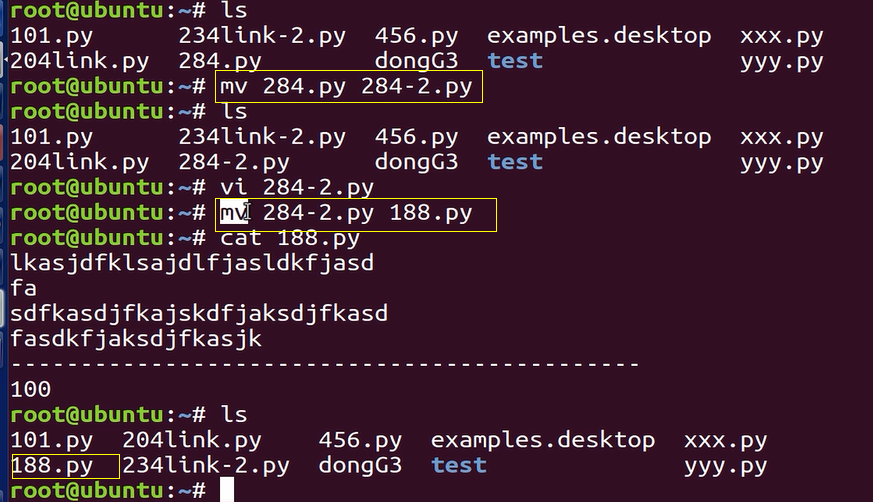
<16>归档管理:tar
计算机中的数据经常需要备份,tar是Unix/Linux中最常用的备份工具,此命令可以把一系列文件归档到一个大文件中,也可以把档案文件解开以恢复数据。
tar使用格式tar[参数]打包文件名 文件;tar命令很特殊,其参数前面可以使用"-",也可以不使用。
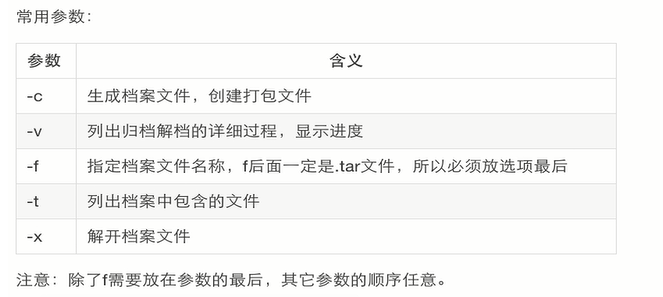

把1.txt、2.txt、3.txt 三个文件打包成test.tar; -xvf是解包
[root@localhost ~]# ls *.py
123_2.py 345link_2.py 345link.py
[root@localhost ~]# tar -cvf kris_1.tar *.py 打包
123_2.py
345link_2.py
345link.py
[root@localhost ~]# ls
123_2.py 345link_2.py 345link.py anaconda-ks.cfg kris_1.tar test
[root@localhost ~]# mv kris_1.tar/ test/ 移动不了,不知道为什么??
mv: cannot stat ‘kris_1.tar/’: Not a directory
[root@localhost ~]# ls test
.py .py test2
[root@localhost ~]# ls
123_2.py 345link_2.py 345link.py anaconda-ks.cfg kris_1.tar test
[root@localhost ~]# tar -xvf kris_1.tar 解包
123_2.py
345link_2.py
345link.py
[root@localhost ~]# ls
123_2.py 345link_2.py 345link.py anaconda-ks.cfg kris_1.tar test
[root@localhost ~]#
<17>文件压缩解压:gzip
tar与gzip命令结合使用实现文件打包、压缩。tar只负责打包压缩文件,但不压缩,用gzip压缩tar打包后的文件,其扩展名一般用xxxx.tar.gz。
gzip使用格式如下:
gzip [选项] 被压缩文件
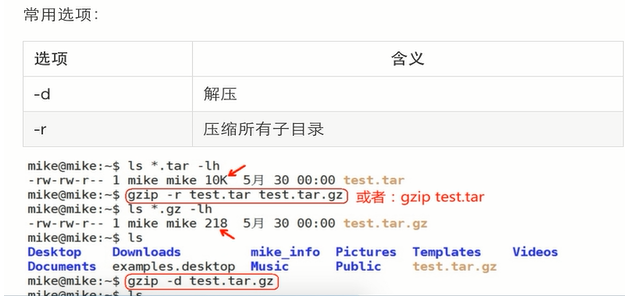
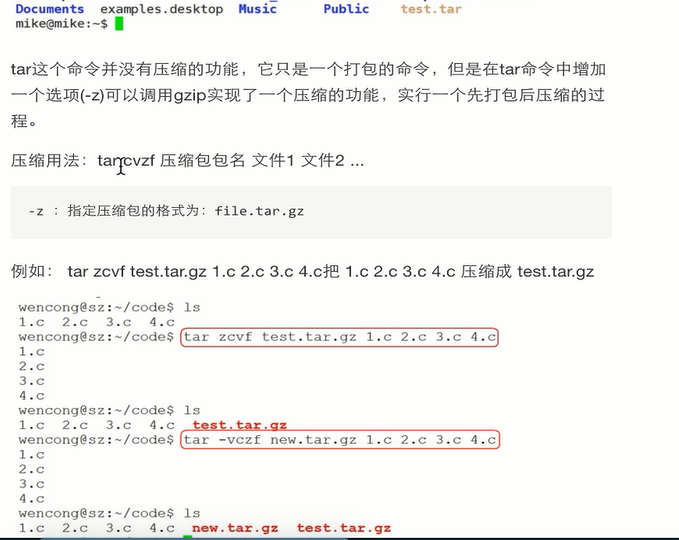
解压用法:tar zxvf压缩包包名
-z:指定压缩包的格式为:file.tar.gz
[root@localhost ~]# ls
123_2.py 345link_2.py 345link.py anaconda-ks.cfg ls.txt test
[root@localhost ~]#
[root@localhost ~]#
[root@localhost ~]# ls
123_2.py 345link_2.py 345link.py anaconda-ks.cfg ls.txt test
[root@localhost ~]# tar -zcvf kris-1.tar.gz *.py 既打包又压缩了
123_2.py
345link_2.py
345link.py
[root@localhost ~]# ls
123_2.py 345link_2.py 345link.py anaconda-ks.cfg kris-1.tar.gz ls.txt test
[root@localhost ~]# rm *.py
rm: remove regular empty file ‘123_2.py’? yes
rm: remove regular empty file ‘345link_2.py’? yes
rm: remove regular empty file ‘345link.py’? yes
[root@localhost ~]# ls
anaconda-ks.cfg kris-1.tar.gz ls.txt test
[root@localhost ~]# tar -zxvf kris-1.tar.gz
123_2.py
345link_2.py
345link.py
[root@localhost ~]# ls
123_2.py 345link_2.py 345link.py anaconda-ks.cfg kris-1.tar.gz ls.txt test
[root@localhost ~]#
可以指定位置
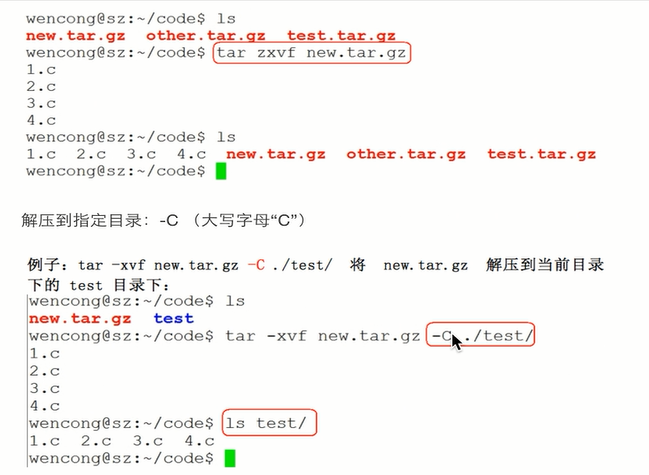
[root@localhost ~]# tar -zxvf kris-1.tar.gz -C test/
123_2.py
345link_2.py
345link.py
[root@localhost ~]# ls
123_2.py 345link_2.py 345link.py anaconda-ks.cfg kris-1.tar.gz ls.txt test
[root@localhost ~]# ls test/
123_2.py 345link_2.py 345link.py test2
<18>文件压缩解压:bzip2
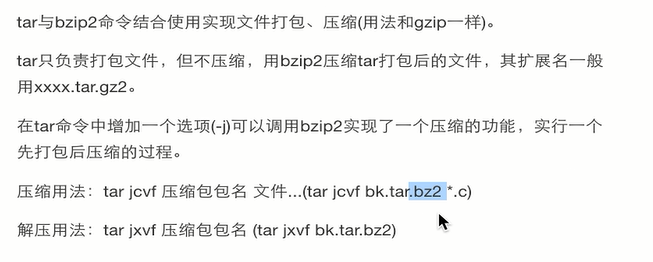
[root@localhost ~]# rm test/ -r 删除文件的
rm: descend into directory ‘test/’? yes
rm: descend into directory ‘test/test2’? yes
rm: descend into directory ‘test/test2/test’? yes [root@localhost ~]# ls
123_2.py 345link_2.py 345link.py anaconda-ks.cfg ls.txt
[root@localhost ~]# tar -zcvf kris-1.tar.gz *.py 打包解压的两种方式
123_2.py
345link_2.py
345link.py
[root@localhost ~]# ls
123_2.py 345link_2.py 345link.py anaconda-ks.cfg kris-1.tar.gz ls.txt
[root@localhost ~]# tar -jcvf kris-2.tar.bz2 *.py
123_2.py
345link_2.py
345link.py
[root@localhost ~]# ls
123_2.py 345link_2.py 345link.py anaconda-ks.cfg kris-1.tar.gz kris-2.tar.bz2 ls.txt
[root@localhost ~]# rm *.py
rm: remove regular empty file ‘123_2.py’? yes
rm: remove regular empty file ‘345link_2.py’? yes
rm: remove regular empty file ‘345link.py’? yes
[root@localhost ~]# ls
anaconda-ks.cfg kris-1.tar.gz kris-2.tar.bz2 ls.txt
[root@localhost ~]# tar -jxvf kris-2.tar.bz2
123_2.py
345link_2.py
345link.py
[root@localhost ~]# ls
123_2.py 345link_2.py 345link.py anaconda-ks.cfg kris-1.tar.gz kris-2.tar.bz2 ls.txt
<19>文件压缩解压:zip、unzip
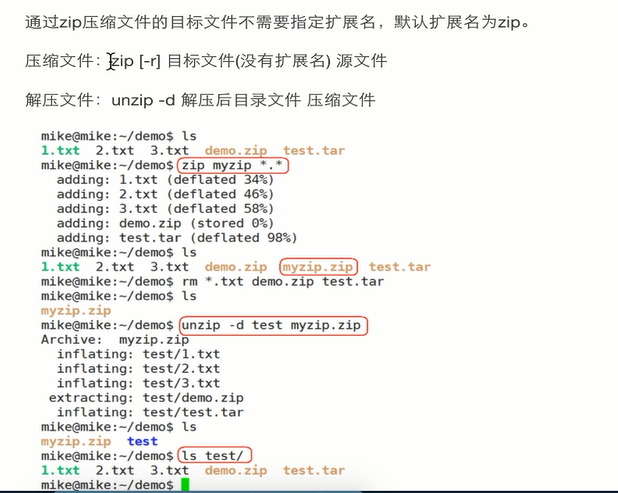
[root@localhost ~]# ls
123_2.py 345link_2.py 345link.py anaconda-ks.cfg kris-1.tar.gz kris-2.tar.bz2 ls.txt
[root@localhost ~]# zi
-bash: zi: command not found
[root@localhost ~]# zi
zic zip zipcloak zipgrep zipinfo zipnote zipsplit
[root@localhost ~]# zip mmmm *.py
adding: 123_2.py (stored 0%)
adding: 345link_2.py (stored 0%)
adding: 345link.py (stored 0%)
[root@localhost ~]# ls
123_2.py 345link_2.py 345link.py anaconda-ks.cfg kris-1.tar.gz kris-2.tar.bz2 ls.txt mmmm.zip
[root@localhost ~]# rm *.py
rm: remove regular empty file ‘123_2.py’? yes
rm: remove regular empty file ‘345link_2.py’? yes
rm: remove regular empty file ‘345link.py’? yes
[root@localhost ~]# ls
anaconda-ks.cfg kris-1.tar.gz kris-2.tar.bz2 ls.txt mmmm.zip
[root@localhost ~]# unzip -d test mmmm.zip 没有test就创建
Archive: mmmm.zip
extracting: test/123_2.py
extracting: test/345link_2.py
extracting: test/345link.py
[root@localhost ~]# ls
anaconda-ks.cfg kris-1.tar.gz kris-2.tar.bz2 ls.txt mmmm.zip test
[root@localhost ~]# ls test/
123_2.py 345link_2.py 345link.py
[root@localhost ~]#
<20>查看命令的位置which
[root@localhost ~]# ls /bin/l*
[root@localhost ~]# cd /bin/
[root@localhost bin]# ls
[root@localhost bin]# cd /usr/sbin/
[root@localhost sbin]# ls [root@localhost home]# cd root/
-bash: cd: root/: No such file or directory
[root@localhost home]# cd ..
[root@localhost /]# ls
bin boot dev etc home lib lib64 media mnt opt proc root run sbin srv sys tmp usr var
[root@localhost /]# cd root/
[root@localhost ~]# ls
anaconda-ks.cfg kris-1.tar.gz kris-2.tar.bz2 ls.txt mmmm.zip test
[root@localhost ~]# which ls
alias ls='ls --color=auto'
/usr/bin/ls
[root@localhost ~]#
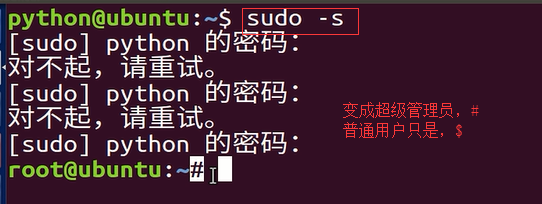
退出超级管理员用exit
Linux系统命令符01的更多相关文章
- Linux 系统命令总结
自己收集到的Linux系统命令大全! 1,查看apache2的连接状态: netstat -n | awk '/^tcp/ {++S[$NF]} END {for(a in S) print a, S ...
- 部分linux系统命令(shell 命令)和hadoop命令
linux系统命令(shell 命令): ls : 只列出文件/目录 ls -l : 会显示文件的详情,如大小等 ls -lh : 会显示文件的详情,但大小以k或者M为单位 ls ../ : ...
- Linux网络服务01——Linux网络基础设置
Linux网络服务01--Linux网络基础设置 一.查看及测试网络 1.使用ifconfig命令查看网络接口 (1)查看活动的网络接口 ifconfig命令 [root@crushlinux ~]# ...
- 第一部分 linux系统命令
一.linux系统命令 pwd 当前目录位置 / 根目录 cd (change direcory) cd ..返回上一层目录 ls 显示当前目录下文件 ls -l 显示目录下详细文件信息 ls -lh ...
- Linux 生产实习01
Linux 生产实习01 标签(空格分隔): Linux 2018.07.02 相关软件下载地址:Linux Study 0x01. 安装 VMware Workstation VMware Work ...
- Python执行Linux系统命令方法
Python执行Linux系统命令的4种方法 (1) os.system 仅仅在一个子终端运行系统命令,而不能获取命令执行后的返回信息 复制代码代码如下: system(command) -> ...
- PHP面试题及答案解析(7)—Linux系统命令
1.请解释下列10个shell命令的用途.top.ps.mv.find.df.cat.chmod.chgrp.grep.wc top:该命令提供了实时对系统处理器状态的监控,它能够实时显示系统中各个进 ...
- PHP执行linux系统命令
本文是第一篇,讲述如何在PHP中执行系统命令从而实现一些特殊的目的,比如监控服务器负载,重启MySQL.更新SVN.重启Apache等.第二篇<PHP监控linux服务器负载>:http: ...
- BlackArch Linux 2019.06.01 宣布发布
导读 BlackArch Linux是一个基于Arch Linux的发行版,专为渗透测试人员和安全研究人员设计,并包含大量渗透测试和安全实用程序,已宣布发布2019.06.01版本. BlackArc ...
随机推荐
- writen.c
#include <unistd.h> #include <errno.h> ssize_t writen(int fd, const void *vptr, size_t n ...
- new和delete
和 sizeof 类似,sizeof不是函数,它是一个操作符,它在编译期就完成了计算,在函数运行期间它已经是一个常数值了. int a; sizeof(int) = 4; sizeof(a) = 4; ...
- NULL、0、nullptr的区别
某些时候,我们需要将指针赋值为空指针,以防止野指针. 有人喜欢使用NULL作为空指针常量使用,例如:int* p = NULL;. 也有人直接使用0值作为空指针常量,例如:int* p = 0;. ...
- mod_wsgi 的两种模式
mod_wsgi 的两种模式 http://ssmax.net/archives/977.html http://www.cnblogs.com/yuxc/p/3555005.html mod_wsg ...
- oracle存储过程,sql语句执行时间
create or replace procedure sum_info is i integer; temp1 varchar2(50); temp2 varchar2(50); t1 date; ...
- Python之matplotlib库学习
matplotlib 是python最著名的绘图库,它提供了一整套和matlab相似的命令API,十分适合交互式地进行制图.而且也可以方便地将它作为绘图控件,嵌入GUI应用程序中. 它的文档相当完备, ...
- git获取内核源码的方法
[转]http://www.360doc.com/content/17/0410/16/23107068_644444795.shtml 1. 前言 本文主要讲述ubuntu下通过git下载linux ...
- nodejs的 new String
已知rwo4的记录中baitaiid是001// row4为jhlist开始循环结果 for(var i=0;i<row4.length;i++) { var baiTaiId=new Stri ...
- setInterval的用法
function show1(){ console.log("每隔1秒显示一次");}function show2(str){ console.log(str);}se ...
- 转载:gc的概念,如果A和B对象循环引用,是否可以被GC?
原文:https://www.cnblogs.com/zhchoutai/p/6784929.html ①首先说一下,GC里边在JVM其中是使用的ROOT算法,ROOT算法,什么称作为ROOT呢,就是 ...
